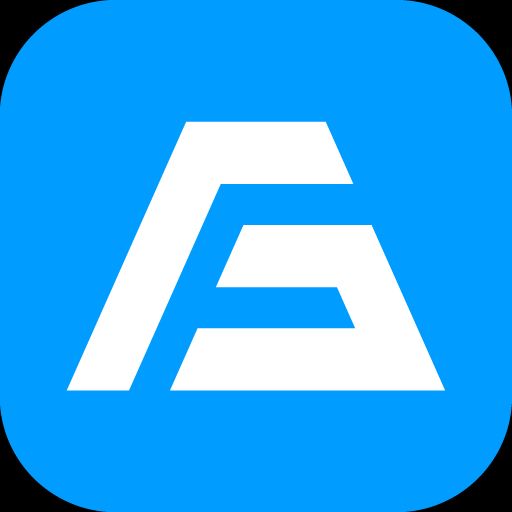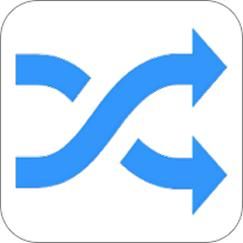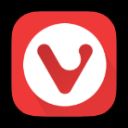PhotoKing 绿色免费版 免费下载
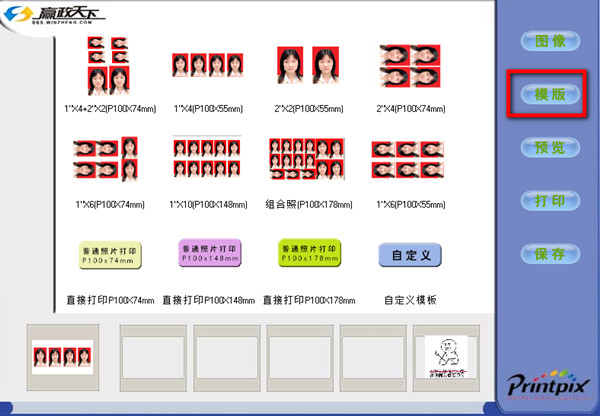
证件照制作软件安装教程
1、将证件照片制作软件(PhotoKing)软件包下载至本地后双击解压该软件包。
2、将证件照片制作软件(PhotoKing)软件包完整解压后选择包内的.EXE格式程序双击即可。
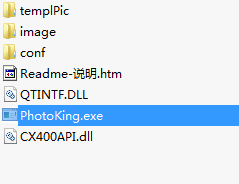
3、最后,证件照片制作软件(PhotoKing)是一款绿色免安装工具,所以我们只需要双击即可开始使用。
证件照制作软件使用教程
1、图像:可以选择需要制作图像的具体存放位置,双击打开的目录中图像即可选中该照片。
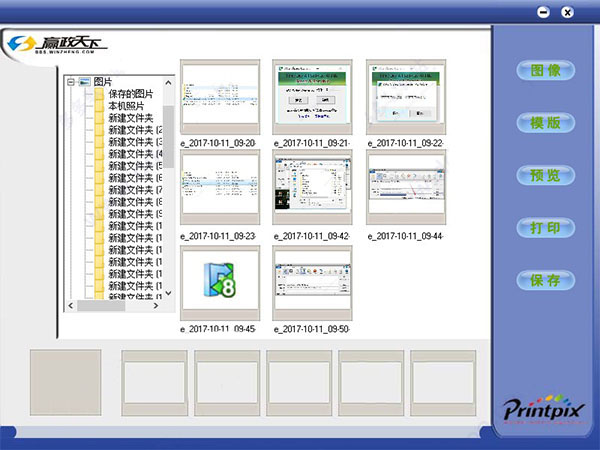
2、模板:可以快速帮你做图像排版,省去自己制作的麻烦。如果你觉得并没有你需要的模板类型还可以选择【自定义模板】进行模板即兴创作。双击某模板即可选中。
3、预览:将图像制作完可以选择【预览】功能检查实际效果,以防失误。
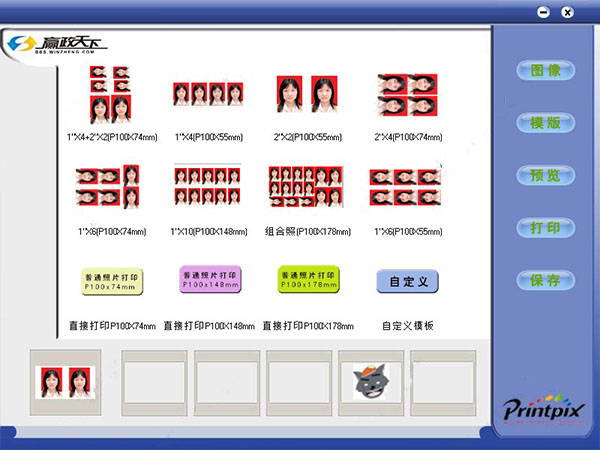
4、【打印】和【保存】,如果你需要将图像打印到纸张上请选择【预览】;如果你想留存制作好的图像信息,请选择【保存】;
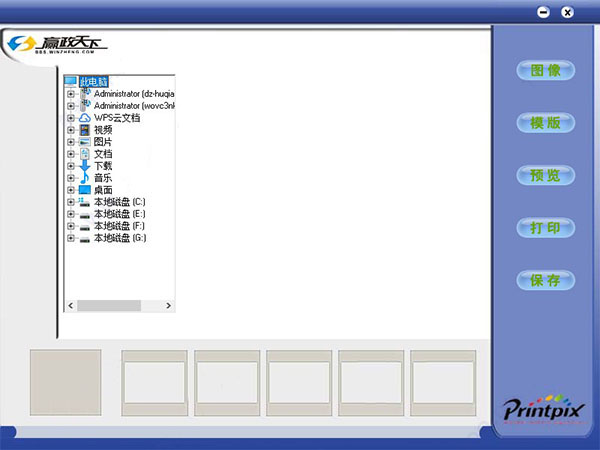
证件照制作软件功能介绍
1、系统支持各类打印机,从而给用户在打印机的选用上提供了无限的自由空间。
2、支持多种纸张,不论是一般性的相纸,还是ROLL纸都能使用。
3、自定义排版设置,功能强大。
4、排版设置将会和打印机的设置绑定。不论控制面板中的打印设置怎么被更改,当我们调用指定的打印设置时,系统都将会对打印机进行自动设置。这和PS和其他图像软件不一样,更加可靠。
5、支持送至冲印。
6、支持批量打印输出,可以将多个人一起排版进行打印输出。
证件照制作软件软件特色
【强大的人脸识别技术】
超级强大的图像处理算法,实现一键完美扣图
完美细节保留,精确保留发丝细节
智能美肤美颜算法,保证证件照不失真的情况下,智能补光,优化照片
【规格齐全】
一寸照、二寸照、身份证照、各国签证照、考试报名照应有尽有
为您提供保存到手机,邮件提取,无损存储提取三种方式,保证照片的正常存取
证件照制作软件常见问题
证件照片制作软件(PhotoKing)如何排版需要打印的照片?
1、首先需要运行打开证件照片制作软件(PhotoKing),然后根据提示选择软件界面右侧第一个按钮【图像】。
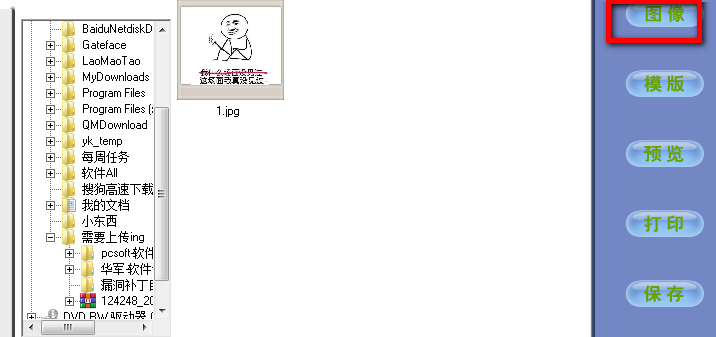
2、进入到证件照片制作软件(PhotoKing)图像界面后选择你需要制作图像存在的具体目录,如上图:
3、选择完需要制作的图像后再选择【模板】,在如下图中选择你需要的模板类型。(双击即可选中)
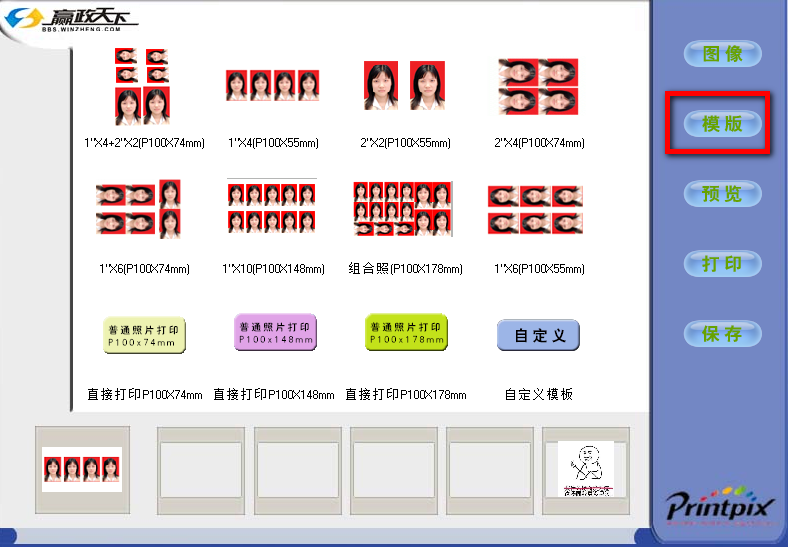
4、选中目录版后再选择证件照片制作软件(PhotoKing)【预览】功能进行检查排版后的效果,如下:
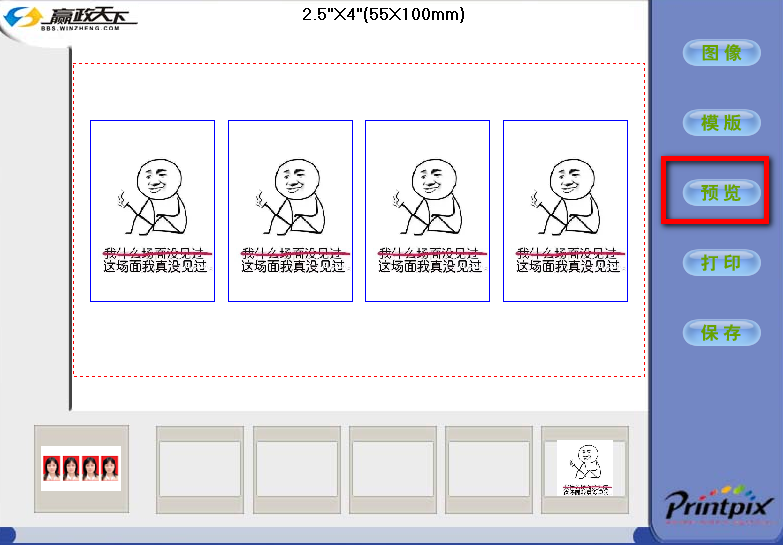
5、最后,确认没问题我们就选择【保存】或【打印】。